Hoe herstelbare handtekeningfout in Microsoft Word te verhelpen
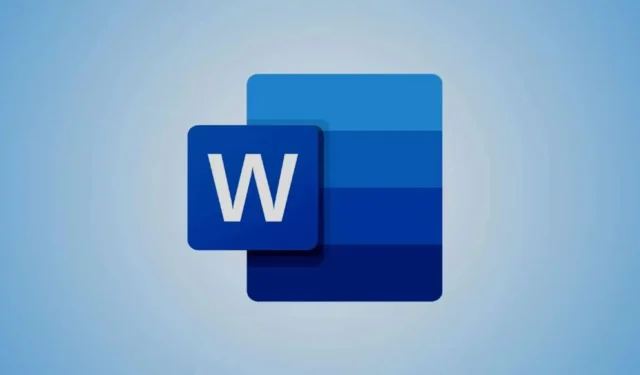
Een digitale handtekening dient om een Word-document te authenticeren. Het geeft aan dat het document ongewijzigd blijft na het ondertekeningsproces en bevestigt de identiteit van de ondertekenaar. Als er echter problemen ontstaan met de handtekening, kan Microsoft Word deze classificeren als geldig, ongeldig of ‘herstelbaar’.
Een herstelbare handtekeningfout treedt meestal op wanneer het digitale certificaat dat werd gebruikt om het document te ondertekenen, is verlopen of geen tijdstempel heeft. Andere mogelijke oorzaken zijn dat de certificaatautoriteit (CA) niet wordt vertrouwd door het systeem, dat de verifier offline is of dat de benodigde rootcertificaten ontbreken om de handtekening te verifiëren. Deze fout wordt vaak weergegeven met berichten zoals:
Herstelbare handtekening – Het certificaat van de ondertekenaar kan niet worden geverifieerd. Probeer het later opnieuw of controleer uw internetverbinding.
Of
Herstelbare handtekening – Er is geen vertrouwensbeslissing genomen voor het certificaat van de ondertekenaar. Uw helpdesk zou moeten weten wat te doen.
Als u een vergelijkbare fout met betrekking tot herstelbare handtekeningen tegenkomt, lees dan dit artikel verder voor nuttig advies over het oplossen van problemen.
Los de fout ‘Herstelbare handtekening’ in Word op
Om de fout Herstelbare handtekening in Microsoft Word op uw Windows 11/10-apparaat te verhelpen, kunt u de volgende oplossingen overwegen:
- De identiteit van de ondertekenaar opnemen in de vertrouwde lijst
- Het certificaat overdragen aan de groep Vertrouwde personen
- Controleer of het certificaat verlopen is
- Controleer of er een CRL-distributiepunt ontbreekt
- Office repareren of opnieuw installeren
Laten we eens dieper ingaan op beide oplossingen.
1] Neem de identiteit van de ondertekenaar op in de vertrouwde lijst
Om te beginnen dubbelklikt u op de handtekeningregel met het bericht ‘Herstelbare handtekening’. Klik in het dialoogvenster Handtekeningdetails op de koppeling ‘Klik hier om de identiteit van deze gebruiker te vertrouwen’ . Deze actie zou de status van de handtekening moeten wijzigen van herstelbaar naar geldig.
2] Draag het certificaat over aan de vertrouwde personengroep
Als de koppeling niet werkt zoals verwacht, kunt u het certificaat handmatig importeren naar de groep Vertrouwde personen via de Microsoft Management Console ( MMC ).
Volg deze instructies om het digitale certificaat naar uw vertrouwde lijst te importeren:
Druk op Win + R , typ ‘ mmc ‘ en druk op Enter . Klik op Ja op de prompt Gebruikersaccountbeheer.
Dit opent het MMC-venster. Navigeer naar het menu Bestand en selecteer Snap-in toevoegen/verwijderen… .
Er verschijnt een nieuw venster. Kies Certificaten onder Beschikbare Snap-ins en klik vervolgens op de knop Toevoegen .
Selecteer vervolgens Computeraccount > Volgende > Lokale computer (de computer die op deze console draait) > Voltooien .
Ga nu in het MMC-venster naar de map Persoonlijk en selecteer Certificaten . De inhoud wordt weergegeven in het rechterpaneel. Klik met de rechtermuisknop op het digitale certificaat en kies Kopiëren .
Ga nu naar Vertrouwde personen > Certificaten en plak het gekopieerde certificaat in het rechterpaneel.
Sluit het MMC-venster en controleer of de fout is opgelost.
3] Controleer of het certificaat is verlopen
De fout met betrekking tot de herstelbare handtekening kan ontstaan als een document is ondertekend met een digitaal certificaat dat geldig was tijdens de ondertekening, maar inmiddels is verlopen.
Zelfs als een certificaat inmiddels verlopen is, kan het nog steeds gebruikt worden om handtekeningen te valideren die zijn gemaakt toen het certificaat nog geldig was, onder bepaalde voorwaarden:
- Het certificaat moet vertrouwd zijn en niet ingetrokken
- Het certificaat moet een tijdstempel of andere verificatiegegevens bevatten waaruit blijkt dat de handtekening is geplaatst tijdens de geldigheidsperiode.
Om dit te verhelpen, moet u het verlopen certificaat dat oorspronkelijk voor de handtekening van het document is gebruikt, opzoeken en dit handmatig importeren in uw vertrouwde certificaatarchief op uw computer (zoals beschreven in de vorige oplossing).
Hierdoor kan uw systeem het verlopen certificaat herkennen en vertrouwen wanneer u de handtekening van het document probeert te valideren.
4] Onderzoek naar een ontbrekend CRL-distributiepunt
CRL is de afkorting van Certificate Revocation List. Het is een document dat door een certificeringsinstantie (CA) wordt gepubliceerd en waarin certificaten staan die vóór de vervaldatum zijn ingetrokken.
Het CRL-distributiepunt is een veld binnen een digitaal certificaat dat aangeeft waar de CRL kan worden geopend. Het verwijst naar de CRL (Root CA) van de uitgever. Word gebruikt deze gegevens om te controleren of het certificaat nog geldig is. Als er geen CRL-distributiepunt beschikbaar is, gaat Word ervan uit dat het certificaat onbetrouwbaar is (zelfs als het geldig is), omdat het niet kan controleren op intrekking.
U kunt dit verhelpen door ervoor te zorgen dat er een CRL-distributiepunt is opgenomen in het certificaat dat is gebruikt voor het ondertekenen van het document.
Als er een certificaatketen bestaat (bijvoorbeeld een root-CA en verschillende eindgebruikerscertificaten), controleer dan of:
- Het CRL-distributiepunt is aanwezig in de uitgegeven certificaten, niet alleen in het certificaat van de uitgever (CA).
- Als u een tussenliggende CA gebruikt, moeten er twee CRL’s worden herkend en gespecificeerd: één voor certificaten die zijn uitgegeven door de Root CA en één voor certificaten die zijn uitgegeven door de tussenliggende CA.
5] Office repareren of opnieuw installeren
Als al het andere faalt, overweeg dan om uw Office-installatie te repareren. Mocht het probleem aanhouden, dan moet u Microsoft Office mogelijk verwijderen en een nieuwe installatie uitvoeren.
Ik hoop dat deze informatie nuttig is.
Wat is een herstelbare handtekening in Word?
Een herstelbare handtekening in Word is een digitale handtekening die ongeldig wordt geacht vanwege verschillende problemen, zoals onjuiste systeemconfiguraties of ontbrekende certificaten.
Hoe schakel ik handtekeningen in Word in?
Om een handtekening in Word in te schakelen, opent u het document en plaatst u uw cursor op de plek waar u de handtekening wilt toevoegen. Navigeer naar het tabblad Invoegen , klik op Handtekeningregel > Microsoft Office-handtekeningregel , vul de benodigde gegevens in en klik op OK . Dubbelklik vervolgens op de handtekeningregel, kies uw digitale certificaat of maak een nieuw certificaat en klik op Ondertekenen . Sla ten slotte het document op om het ondertekeningsproces te voltooien.



Geef een reactie